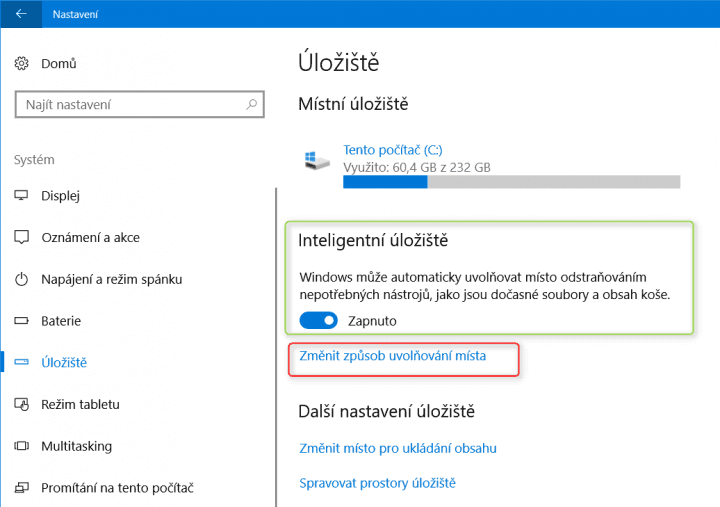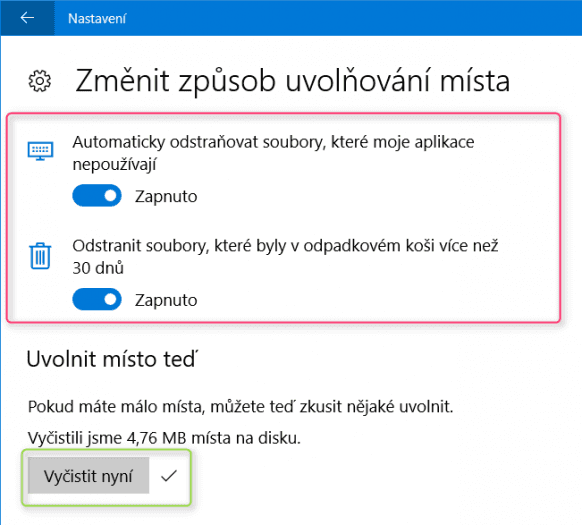Microsoft ví, které jsou slabé a které silné stránky Windows, resp. Windows 10. Ekosystém aplikací je košatý, relativně volné prostředí umožnilo vývojářům a vývojářkám programovat aplikace skoro bez omezení. Stinnou stránkou designu prostředí je nutnost údržby a narušitelnost systému, resp. postupná degradace vznikající instalací a odinstalací softwaru a prostým používáním. Tyto neduhy se Microsoft snaží potlačit a k nejnovějším prostředkům patří automatizace údržby disku. Antivirový systém např. kontroluje počítač, to je stará věc. Ve verzi Creators Update se Windows 10 naučil automaticky odstraňovat nepotřebné soubory. Jeho záběr zatím není příliš široký, ale pro ty, kdo neví, jak údržbu provádět, se jedná o výrazné ulehčení života. V dalším vydání Desítek počet automaticky udržovaných oblastí naroste. Tip: Jak ve Windows 10 Fall Creators Update odstraněním staré instalace systému ušetřit pár „giga“?
Automatické i poloautomatické čištění úložiště
Otevřete Nastavení | Systém | Úložiště. Zapněte Inteligentní úložiště. Odstraňovány by měly být dočasné a nepotřebné soubory ze všech oblastí. Pokud chcete určit oblasti k vymazání (možná nechcete, aby byl automaticky vysypáván Koš), klepněte na Změnit způsob uvolňování místa. Prozatím můžete vybírat z dočasných souborů, ačkoli z popisku přímo nevyplývá, které adresáře budou konkrétně vyprazdňovány. Pak zbývá Koš.
Kdyby vám nebylo příjemné, že Windows čas od času nepotřebné soubory odstraní, můžete do sekce Změnit způsob uvolňování místa | Uvolnit místo teď a vyčistit označené oblasti jednorázově klepnutím na Vyčistit nyní. I to je ulehčení, protože nemusíte dotyčné adresáře procházet ručně.